Lejupielādējiet un instalējiet Java IDE
Lai izveidotu Java programmas, jums būs nepieciešams pienācīgs IDE. Ir pieejami daudzi populāri IDE, piemēram, Eclipse, NetBeans, IntelliJ IDEA Community Edition un citi. Lai sāktu Java iestatīšanu, mēs izmantosim Eclipse IDE. Tātad, atveriet pārlūkprogrammu un meklējiet Eclipse lejupielādes pēc šāda URL: . Atveriet pirmo saiti šajā lapā, un jūs tiksiet novirzīts uz vietni, kas parādīta zemāk esošajā attēlā. Lai lejupielādētu Eclipse IDE, vienkārši noklikšķiniet uz pogas Lejupielādēt x86_64, un jūs tiksiet novirzīts uz citu logu.
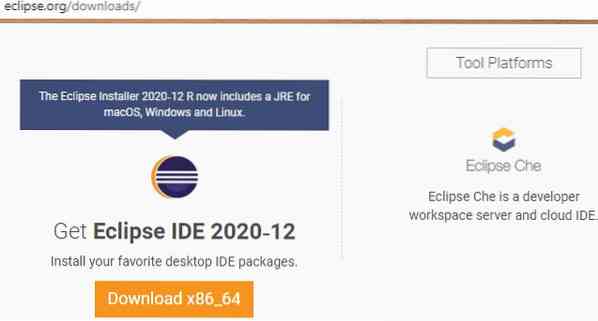
Nākamajā lapā noklikšķiniet uz pogas Lejupielādēt ar lejupielādes ikonu, lai lejupielādētu Eclipse IDE.
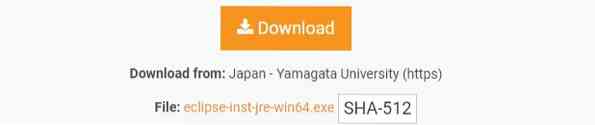
Eclipse IDE sāks lejupielādēt, kā parādīts zemāk. Lai lejupielāde tiktu pabeigta, būs vajadzīgs zināms laiks.

Lejupielādēto failu var apskatīt mapē “Lejupielādes”. Ar peles labo pogu noklikšķiniet uz tā un noklikšķiniet uz Palaist kā administrators, lai to instalētu. Noklikšķiniet uz pogas Jā, lai sāktu tās instalēšanu.

Pagaidiet, līdz tiek atvērta lietojumprogramma.
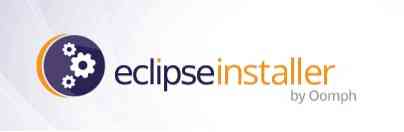
Parādīsies jauns logs, kā parādīts attēlā zemāk. Noklikšķiniet uz pirmās opcijas “Eclipse IDE Java Developers”, lai sāktu instalēt Eclipse IDE.
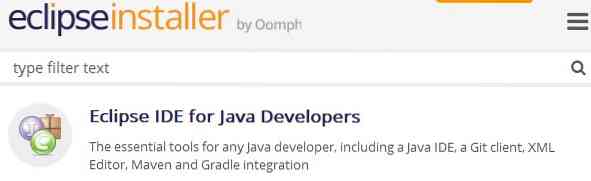
Lai sāktu šo instalēšanu, noklikšķiniet uz pogas INSTALL.
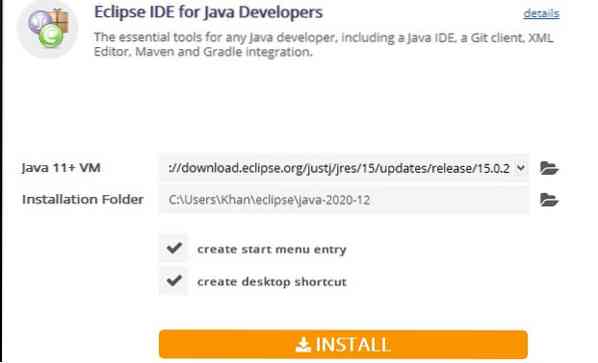
Kā redzat zemāk esošajā attēlā, ir sākta Eclipse IDE instalēšana.
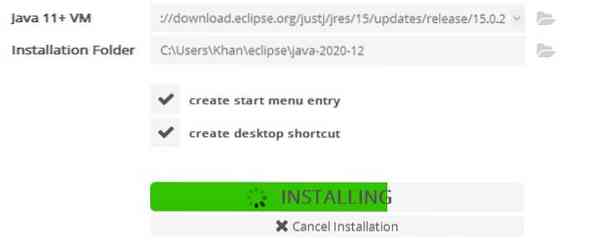
Kad instalēšana ir pabeigta, tagad varat palaist Java Eclipse IDE, vienkārši noklikšķinot uz pogas SĀKT, kā parādīts zemāk esošajā attēlā.
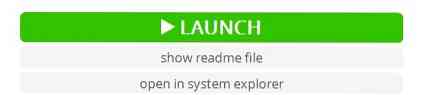
Pirms Eclipse IDE palaišanas tiks atvērts jauns logs, kā parādīts zemāk. Kā darbvietu jāizvēlas direktorija atrašanās vieta, kurā turpmāk tiks saglabāti visi jūsu Java faili. Jūs varat arī atstāt šo kā noklusējuma atrašanās vietu. Pretējā gadījumā atlasiet izvēlēto direktoriju, noklikšķinot uz pogas Pārlūkot. Pēc tam noklikšķiniet uz pogas Palaist, lai savā sistēmā izmantotu Eclipse IDE.
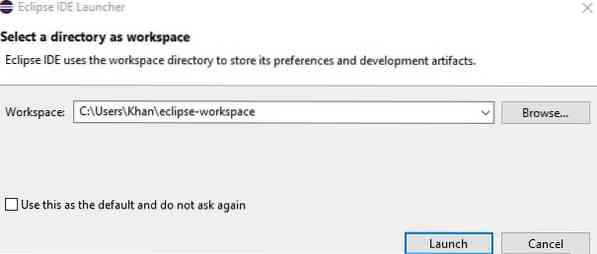
Izveidojiet Java projektu
Visbeidzot, ir palaists Eclipse IDE. Tagad mēs izveidosim jaunu Java projektu. Lai to izdarītu, uzdevumjoslā atlasiet izvēlni Fails un dodieties uz opciju Jauns. Noklikšķiniet uz Java projekta, lai sāktu jauna projekta izveidi.
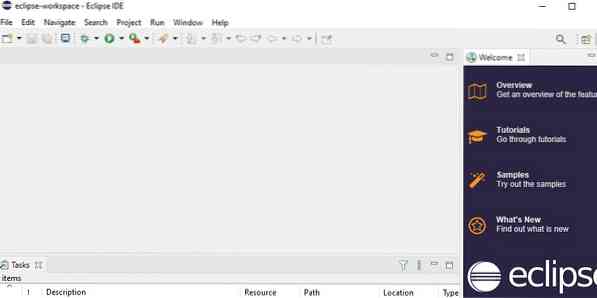
Pēc tam tiks atvērts šāds ekrāns “Jauns projekts”. Izvērsiet mapi “java”, atlasiet “Java Project” un noklikšķiniet uz pogas “Nākamais”, lai turpinātu.
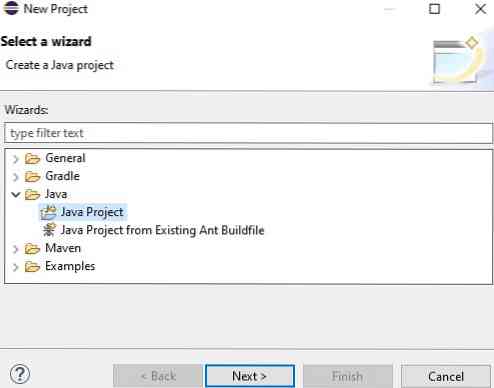
Nākamajā logā tiks prasīts ievadīt projekta nosaukumu. Nosauciet projektu, kā vēlaties, pēc tam noklikšķiniet uz pogas Pabeigt.
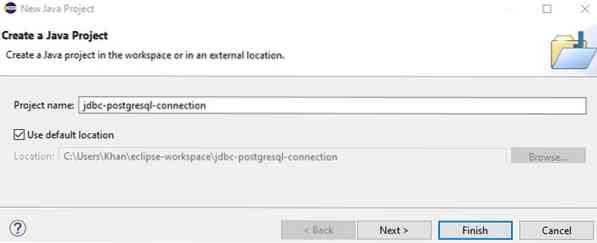
Parādīsies vēl viens ekrāns ar nosaukumu “Izveidot moduļa informāciju.java.Varat vai nu nosaukt moduli un noklikšķināt uz pogas Izveidot, vai arī vienkārši ignorēt to, noklikšķinot uz pogas Neveidot.
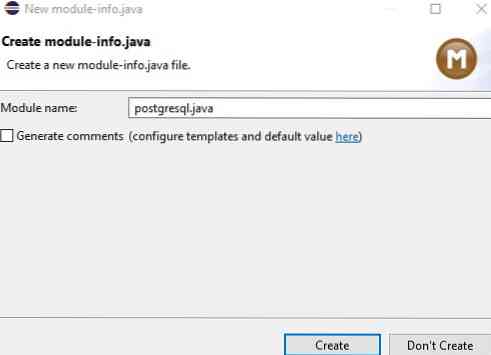
Lejupielādējiet PostgreSQL JDBC draiveri
Lai lejupielādētu PostgreSQL JDBC draiveri, atveriet savu tīmekļa pārlūkprogrammu un meklējiet to. Noklikšķiniet uz pirmās saites, lai atvērtu vietni.
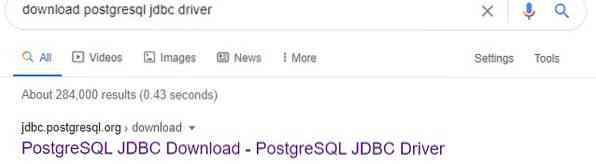
Pēc tam jūs tiksiet novirzīts uz PostgreSQL JDBC vietnes lapu “Lejupielāde”. Lai lejupielādētu, noklikšķiniet uz pašreizējā PostgreSQL JDBC draivera lejupielādes “jar” faila.
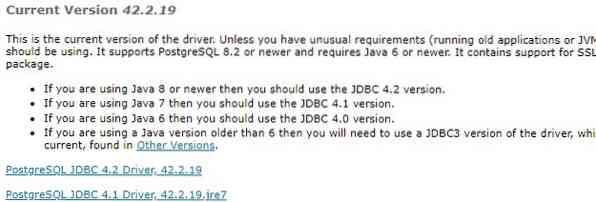
Var redzēt, ka PostgreSQL JDBC draivera “jar” fails ir lejupielādēts.

Ielādējiet JDBC draiveri
Atveriet darbvietu Eclipse IDE, izvērsiet jaunizveidoto Java projektu, ar peles labo pogu noklikšķiniet uz JRE sistēmas bibliotēkas, pārejiet uz sadaļu “Veidot ceļu” un noklikšķiniet uz opcijas “Konfigurēt izveidošanas ceļu”.
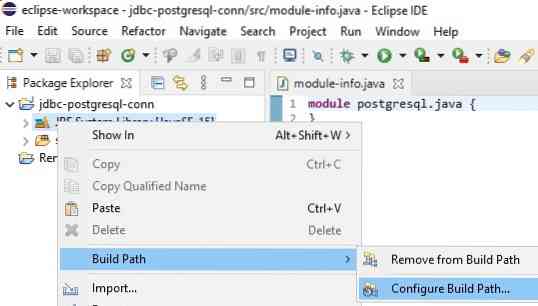
Tiks atvērts ekrāna nosaukums “Java Build Path”. Noklikšķiniet uz 'Modulepath', pēc tam noklikšķiniet uz 'Add External JARs', lai iekļautu 'jar' failu.

Mapē, kurā tas tika lejupielādēts, izvēlieties failu “jar”. Tagad “jar” fails ir veiksmīgi pievienots “Modulepath”.Visbeidzot, noklikšķiniet uz pogas Lietot un aizvērt, lai turpinātu.
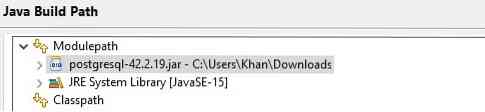
Izveidot paketi
Darbvietā Eclipse ar peles labo pogu noklikšķiniet uz mapes src, pārejiet uz opciju Jauns un noklikšķiniet uz Pakotne, lai izveidotu jaunu pakotni.
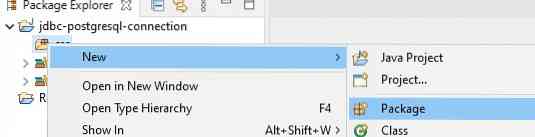
Tiks parādīts ekrāns “Jauna Java pakete”. Nosauciet paketi tā, kā vēlaties to nosaukt, pēc tam noklikšķiniet uz pogas Pabeigt, lai turpinātu.
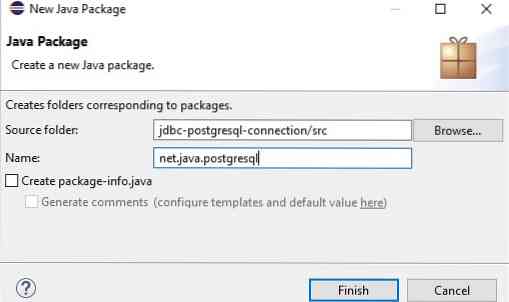
Izveidot klasi
Tagad pakotne ir izveidota. Ar peles labo pogu noklikšķiniet uz tikko izveidotās pakotnes opcijas, dodieties uz opciju “Jauns” un noklikšķiniet uz “Klase”, lai norādītajā paketē izveidotu jaunu klasi.
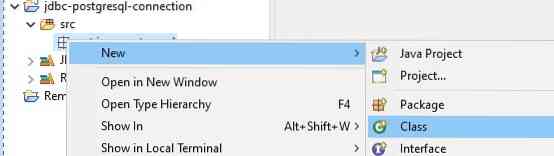
Nesen atvērtajā “Java klases” ekrānā laukā “Nosaukums” ievadiet jaunās klases nosaukumu.
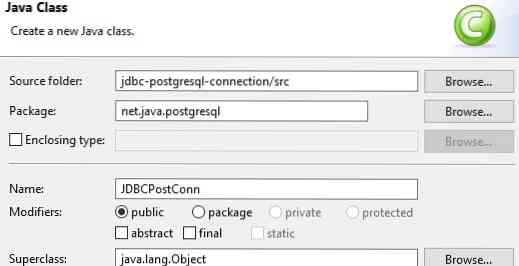
Izveidojiet savienojumu ar PostgreSQL datu bāzes serveri
Visbeidzot, paketē ir izveidota klase. Ir pienācis laiks savienot JDBC ar PostgreSQL serveri. Lai to izdarītu, vispirms ielādējiet visus jaunizveidotās klases Java failā nepieciešamos pakotnes. Darbvietā ierakstiet šādu kodu. Pievienojiet trīs privātas virknes, piemēram,.g., URL, lietotājs un parole. Piešķiriet PostgreSQL localhost servera URL virknei “url”. Piešķiriet PostgreSQL lietotāja lietotājvārdu un paroli un paroli attiecīgi “user” un “password” virknēm. Lai izveidotu JDBC savienojumu ar PostgreSQL serveri, tiek izmantota metode “connect ()”. Galvenā funkcija tiek izmantota izpildes sākšanai. Noklikšķiniet uz pogas Palaist, lai sāktu izpildīt kodu.
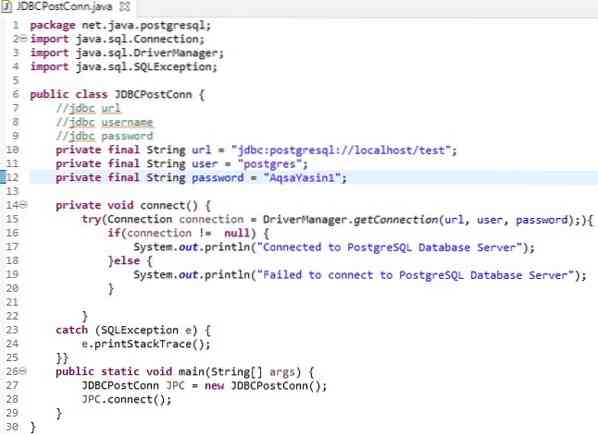
Saglabājiet un palaidiet kodu, noklikšķinot uz pogas Labi.
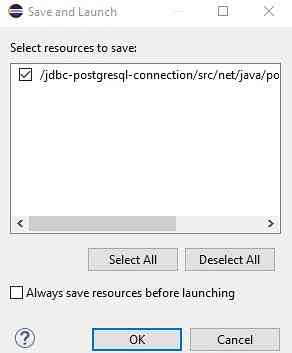
No zemāk redzamās izejas jūs varat redzēt, ka JDBC ir veiksmīgi izveidots savienojums ar PostgreSQL datu bāzes serveri.

Secinājums
Jums vajadzētu būt iespējai diezgan viegli savienot savu JDBC ar PostgreSQL datu bāzes serveri, soli pa solim sekojot šai apmācībai.
 Phenquestions
Phenquestions


